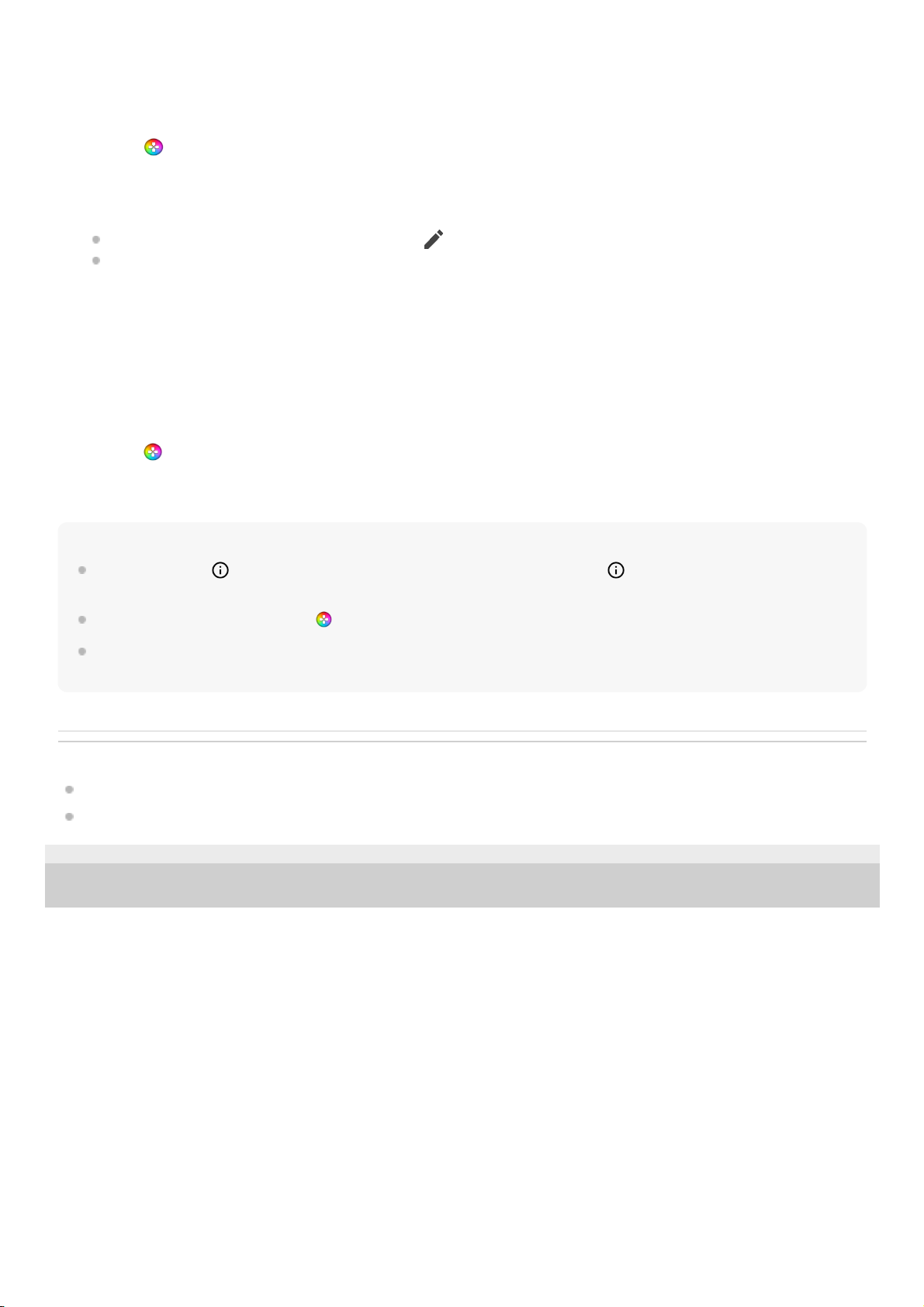Pour régler le son à l’aide de l’égaliseur audio
Vous pouvez prédéfinir jusqu’à 4 réglages chacun pour [Égaliseur audio]. En sélectionnant un préréglage en fonction de
votre situation de jeu, vous pouvez appliquer les réglages appropriés.
Pour améliorer la qualité sonore du microphone lors d’une conversation vocale
Votre interlocuteur vous entendra plus clairement pendant une conversation vocale. Ajustez le réglage en fonction du
type de votre micro. Cette fonction ne fonctionne que lorsqu’un casque est connecté à la prise jack audio de 3,5 mm de
votre appareil.
Astuce
Dans le menu avec (bouton Afficher les détails) en haut à droite de l’écran, touchez (bouton Afficher les détails) pour
afficher les descriptions des réglages.
Vous pouvez faire glisser et déplacer (icône flottante) vers la position souhaitée, comme le bord de l’écran.
Le mode STAMINA est désactivé lorsque vous utilisez l’application Optimiseur de jeu. Si vous voulez donner la priorité à
l’autonomie de la batterie, réglez [Mode Jeu] sur [Autonomie de la batterie privilégiée].
Rubrique associée
Lancement de l’application Optimiseur de jeu
Mode STAMINA
F-520-100-92 Copyright 2021 Sony Corporation
Touchez (icône flottante) > [Affichage et son] pendant un jeu.1.
Touchez le commutateur [Égaliseur audio] pour activer le réglage.2.
Touchez < ou > en haut au centre de l’écran de menu pour sélectionner le préréglage que vous souhaitez définir,
puis réglez la valeur de chaque fréquence.
Pour modifier le nom d’un préréglage, touchez (icône Modifier) (4 caractères au maximum).
Les valeurs ne peuvent être réglées que lorsque le commutateur [Égaliseur audio] est activé.
3.
Touchez (icône flottante) > [Affichage et son] pendant un jeu.1.
Sous [Optimiser le micro du V.C.], sélectionnez une option.2.